下載後如何離線播放 Audible
聽 可聽離線 僅當您從商店購買了文件並且您確實有 Audible 應用程序可以訪問它們時,才可以在首選設備上使用。 在這種情況下,即使沒有互聯網連接,您也可以下載它們並在其他一些授權設備上播放它們。
如果您希望在 Audible 應用程序之外以及授權設備之外享受文件,那麼您可以用來實現此目的的工具也將在這篇文章中得到解決。
內容指南 第 1 部分:在 Android 和 iOS 上離線收聽有聲讀物第 2 部分:在 Windows 和 Mac 上離線收聽有聲讀物第 3 部分:獎勵:無需訂閱即可離線收聽 Audible結論
第 1 部分:在 Android 和 iOS 上離線收聽有聲讀物
從 Audible 應用程序獲取的有聲讀物通常受 DRM 保護,因此您無法在設備上直接下載。 僅當該過程被設置為授權並且您要使用的媒體由 Audible 本身建議時,這才有可能。 值得慶幸的是,有一個官方的 Audible 應用程序不僅適用於 iOS 設備,還適用於 Android 和 Windows 計算機。
讓我們看看下面的步驟,了解如何通過將項目下載到設備上來離線收聽 Audible 有聲讀物。
在 Android/iOS 上
繼續下載的唯一方法 聽得見 在這些設備上閱讀本書的目的是使用上述設備各自的官方 Audible 應用程序。 如果您的設備上已安裝有 Audible,那麼您可以在將它們保存到手機上後離線播放 Audible。
下面列出瞭如何離線下載和收聽 Audible 有聲讀物的詳細步驟。 請按照程序進行操作以獲得預期結果。
- 首先要做的就是在您的設備上下載 Audible 應用程序。 只需導航至 Audible 的官方網站並從那裡獲取應用程序即可。 安裝後啟動應用程序。
- 完成後,打開 Audible 應用程序並使用您創建的帳戶登錄。
- 從位於左側的菜單列表中,選擇庫選項卡,然後單擊下一步的雲選項。
- 在此部分中,您將能夠看到可以選擇下載的有聲讀物標題。 您看到的項目是您迄今為止購買的標題。 如果您有更多要下載的項目,請確保在繼續該過程之前已購買它們。 為此,只需點擊商店選項卡併購買您想要流式傳輸的所有內容。
- 要正式能夠離線收聽 Audible 有聲讀物,請選擇所選 Audible 圖書的封面照片,然後點擊“下載”按鈕繼續該過程。
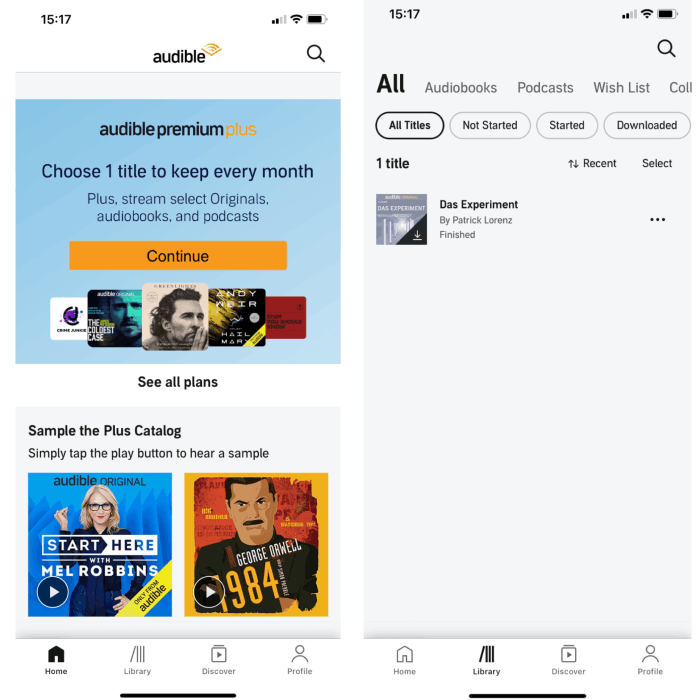
幾分鐘後,有聲讀物將保存在您的設備上,並準備好進行離線流式傳輸。
第 2 部分:在 Windows 和 Mac 上離線收聽有聲讀物
在 PC 上下載有聲讀物文件的過程與上面討論的步驟完全相同。 因此,讓我們解決如何通過將離線下載的有聲讀物添加到 iTunes 和 Audible Manager 來收聽它們的過程。
請參閱下面的步驟列表以供參考。
在Windows上
通過iTunes
- 轉到 Audible 桌面站點上的圖書館,然後單擊有聲讀物旁邊的下載。
- 在您收到的要求您“授權您的計算機”的彈出消息中單擊“是”。
- 輸入您的 Audible 登錄信息。
- 單擊顯示“在 iTunes 中激活”的橙色按鈕。

- 啟動iTunes。
- 單擊“文件”>“將文件添加到庫”。

- 瀏覽到 Audible 文件的存儲位置。 找到並雙擊您要導入的 Audible 文件。
- 單擊 iTunes 窗口下拉菜單中的“圖書”圖標,然後單擊“有聲讀物”。
- 在幾秒鐘內,您將能夠離線流式傳輸您最喜歡的 Audible。
通過有聲管理器
- 首先是在您的設備上安裝並啟動 Audible Manager 應用程序後打開它。
- 正如您在頂部的菜單中看到的那樣,您必須在其中單擊“文件”選項卡的選項卡。
- 從菜單列表中顯示的下一組選項中,單擊添加音頻文件按鈕。
- 幾秒鐘後,屏幕上將顯示一個新窗口,其中列出了您下載的 Audible 項目。
- 現在,選擇您希望離線流式傳輸的所有項目。 選擇後,您必須將它們添加到 Audible Manager 應用程序中。
- 要離線享受 Audible,只需單擊您選擇的標題並在您自己的舒適中享受它們。
在Mac上
在 Mac 計算機上離線播放 Audible 時應採取的方法顯然取決於 Mac 計算機的類型或版本。 如果您當前擁有一台操作系統為 10.14 或更早版本的 Mac 計算機,則應使用 iTunes 應用程序離線播放有聲讀物。 另一方面,如果您的 Mac 操作系統為 10.15 及更高版本,您可以使用 Apple Books 能夠離線享受有聲讀物。
請參閱以下步驟,了解如何借助 Mac 電腦上預裝的 Apple Books 應用程序離線播放 Audible 圖書。
- 確保您不會將所有有聲讀物都保存在您的設備上。
- 之後,轉到您擁有的有聲讀物列表。
- 右鍵單擊您選擇的項目,然後從接下來顯示的菜單中選擇“用書籍打開”。
- 然後,您必須將您的設備置於您的 Audible 帳戶的授權之下。
- 成功後,單擊屏幕上顯示的立即激活。
- 幾分鐘後,所有保存的有聲讀物將被移至 iBooks 應用程序中。 在此之前,您將可以隨時在 Mac 計算機上離線播放 Audible 圖書,不受限制。
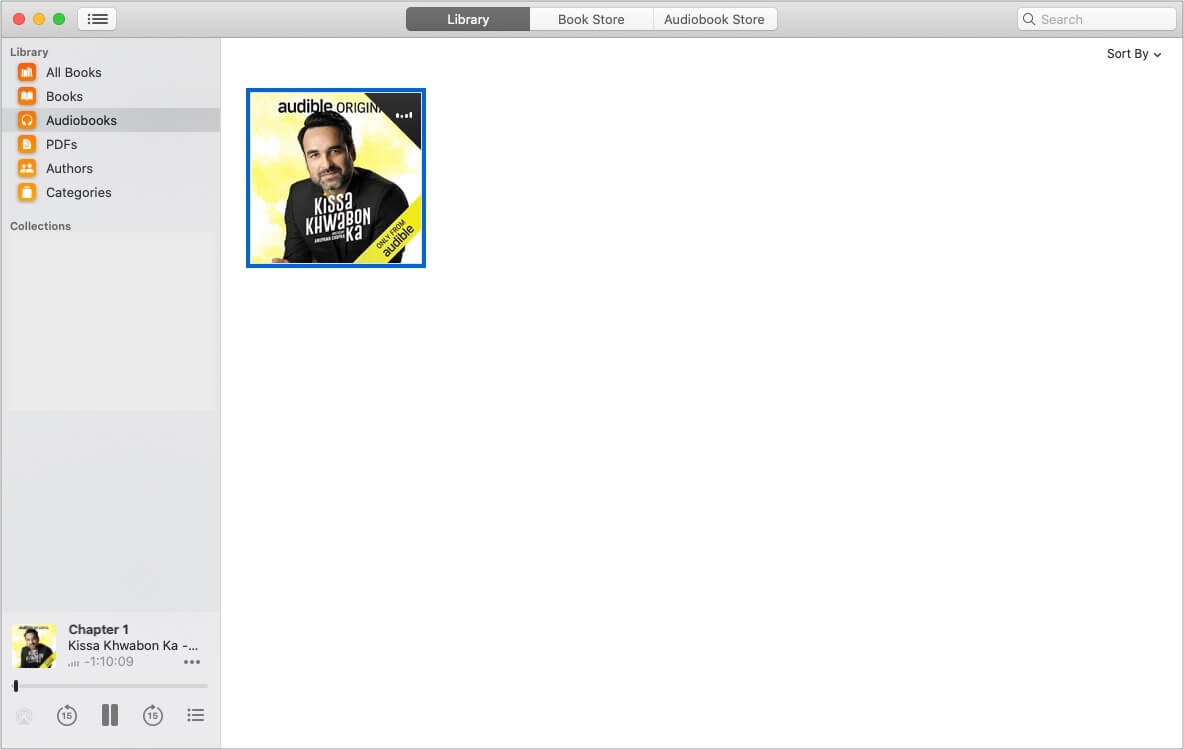
第 3 部分:獎勵:無需訂閱即可離線收聽 Audible
一旦有聲讀物下載到您的設備上,這意味著即使沒有互聯網連接,您也可以播放和欣賞它們。 但是,這只能在被授權進行此類過程的設備上實現。 意思是說,即使您下載了它們,在某些情況下您仍無法在其他音樂播放器和 Audible 之外播放它們。 現在的問題是為什麼?
為了回答這個問題,Audible 圖書受 DRM 保護,不能輕易在未經授權的設備中播放。 此外,並非所有音樂播放器都支持 Audible 應用程序。 是否仍然可以在授權設備以外的設備上離線播放 Audible?
為了幫助你,我建議使用工具 AMusicSoft 音訊轉換器。 該工具能夠 從 Audible 文件中刪除 DRM 這將使您能夠下載並將它們轉換為可訪問的格式。 可供選擇的格式包括 MP3、FLAC、WAV 和 AAC。 將 Audible 有聲讀物傳輸到其他媒體播放器可以避免許多 Audible 應用程序播放問題,例如更新後 Audible 無法工作, Audible 不播放聲音 等等。
即使經過轉換過程,所有轉換後的文件也保證具有最佳音頻質量。 還希望最終的質量與原始副本相同。 此外,該過程只需要您幾分鐘的時間。 它的工作速度可以讓您節省大量等待時間。 整個過程結束後,還會保留重要的詳細信息,包括 ID 標籤和元數據信息。
以下讓我們來看看如何利用 AMusicSoft Audible Converter 離線播放 Audible 書籍的詳細步驟。
- 在您的裝置上,導航至瀏覽器並尋找 AMusicSoft 的官方網站。從那裡,尋找 Audible Converter 產品並點擊「下載」按鈕以正式取得並將其儲存在您的裝置上。接下來是安裝和啟動。
- 好的,從選擇和上傳有聲讀物開始。 首先,點擊左上角的添加按鈕,然後開始將文件從庫中拖放到 Audible 轉換器中。

- 如果您已經將所有項目傳輸到轉換器,請選擇輸出格式和結束文件夾以及轉換後的文件要放置的位置。

- 現在,單擊全部轉換按鈕。

- 選擇上方的已完成選項卡並查看轉換後的有聲讀物文件。
結論
上面的討論解決瞭如何在不同裝置上離線播放 Audible 的不同方式,特別是在 iOS、Mac、Android 和 Windows 上。我希望您學到了很多有關該過程的知識,並將其應用到您即將執行的與有聲讀物相關的過程中。同時,我建議使用 AMusicSoft Audible Converter 來取得所有您喜愛的有聲書文件,並將它們轉換為純格式,以便能夠在沒有 WIFI 連線的情況下離線播放 Audible 有聲書。
人們也讀
Robert Fabry 是一位熱心的部落客,也是一位熱衷於科技的愛好者,也許他可以透過分享一些技巧來感染你。他也對音樂充滿熱情,並為 AMusicSoft 撰寫過這些主題的文章。